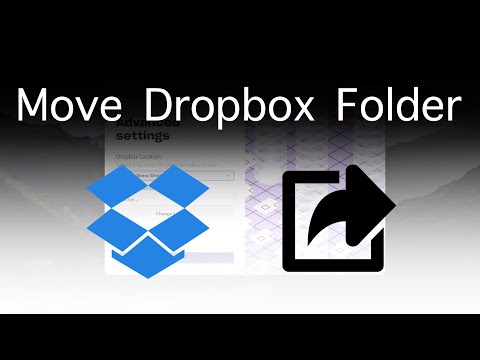Tento wikiHow vás naučí, jak přidat (a přihlásit se) jiný účet Disku Google, když používáte Android.
Kroky

Krok 1. Otevřete na svém Androidu aplikaci Drive
Je to ikona modrého, žlutého a zeleného trojúhelníku, která se obvykle nachází v zásuvce aplikace.
Pokud aplikaci Drive ještě nemáte nainstalovanou, můžete si ji zdarma stáhnout z Obchodu Play

Krok 2. Klepněte na ☰
Je v levém horním rohu obrazovky.

Krok 3. Klepněte na šipku směřující dolů
Je to pod vaší e -mailovou adresou v horní části nabídky.

Krok 4. Klepněte na Přidat účet
Zobrazí se seznam typů účtů.

Krok 5. Klepněte na Google
Pokud budete požádáni o ověření PIN nebo hesla, pokračujte zadáním.

Krok 6. Po výzvě zadejte svou e -mailovou adresu a heslo
Zobrazí se potvrzovací zpráva.

Krok 7. Klepněte na SOUHLASÍM
Účet je nyní přidán do seznamu účtů, který se zobrazí po klepnutí ☰ v levém horním rohu Disku.

Krok 8. Klepněte na účet Drive, který chcete zobrazit
Nyní jste na tomto Disku přihlášeni.